1. 安装nginx 所需要的环境
//检查是否安装过 nginx 如果有会出现nginx的安装目录路径
which nginx
//安装gcc
yum install gcc-c++
//安装PCRE pcre-devel
yum install -y pcre pcre-devel
//安装zlib
yum install -y zlib zlib-devel
//安装Open SSL
yum install -y openssl openssl-devel
2. 下载安装包
1. 可以通过 http://nginx.org/download 网址下载你需要的版本或者通过 wget http://nginx.org/download/nginx-1.9.9.tar.gz 直接下载
2. 解压
tar -xvf nginx-1.9.9.tar.gz
3. 安装 nginx
// 1. 进入 解压后的nginx目录,这里就将解压的nginx文件放在了根目录下
cd /nginx-1.9.9
// 2. 执行 ./configure 命令后会进行一些的自动配置
./configure
// 3. 执行make 命令
make
// 4. 执行 make install 命令进行安装(默认会安装到 /usr/local/ 目录下)
make install
4. 配置环境变量
- 跟配置JDK变量一致,修改 /etc/profile 内容
vi /etc/profile
- 在最下面加上(Shift + G 跳转到文件最下面,按 i 进行编辑模式,按ESC 回到命令模式,按 :wq 回车保存退出)
export PATH=$PATH:/usr/local/nginx/nginx.conf
- 保存后,使用 source 使配置立即生效
source /etc/profile
5. 启动nginx
-
查询nginx 版本

-
启动nginx (成功运行就是没有输出)

如果出现如下情况:nginx: [emerg] still could not bind(),查看端口是否被占用了(nginx 默认端口为80)
解决方案一:
查看正在使用的80端口的进程 :netstat -ntlp|grep 80
杀死正在使用的80端口的进程 kill -9 端口号
重新输入 nginx 启动
解决方案二:
进入到安装路径的conf文件下 : cd /usr/local/nginx/conf
编辑nginx.conf 文件 :vi nginx.conf
修改端口
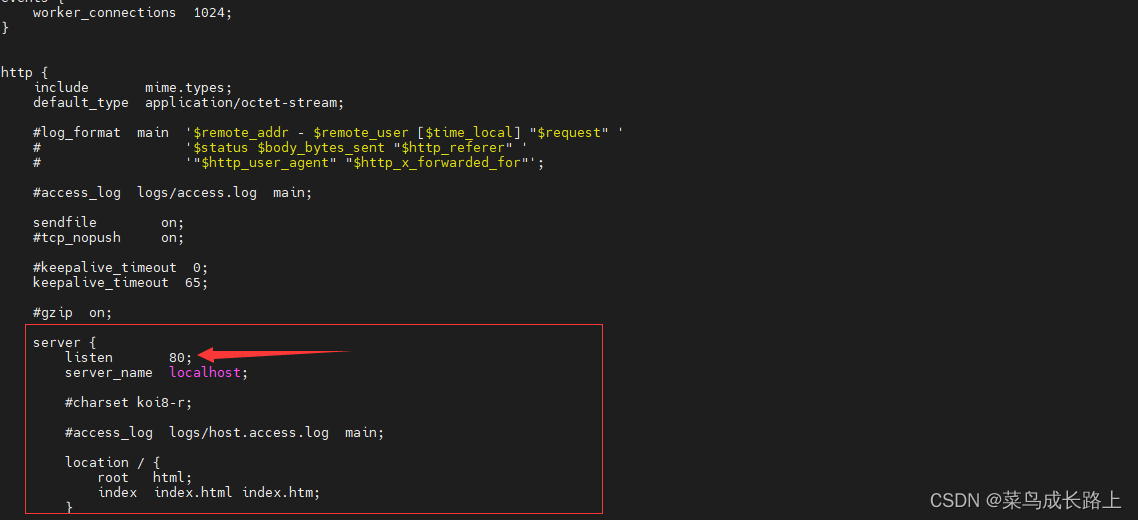
找到server这个对象,可以看到默认监听的是80端口
所以直接改为自己想使用端口,确保这个端口防火墙是开放的,服务器的安全组是开放的
这里我修改为8081端口,保存退出
解决完之后就可以启动nginx了: nginx
对应操作nginx的一些常用命令
//关闭nginx
nginx -s quit 或者 nginx -s stop
//重启nginx
nginx -s reload
//查看nginx进程
查看nginx进程,如下图说名成功运行了

6.访问
到浏览器输入自己的服务器地址和设置的端口号(如:localhost:80)
出现下图就说明的成功安装并且访问到了nginx























 639
639











 被折叠的 条评论
为什么被折叠?
被折叠的 条评论
为什么被折叠?








